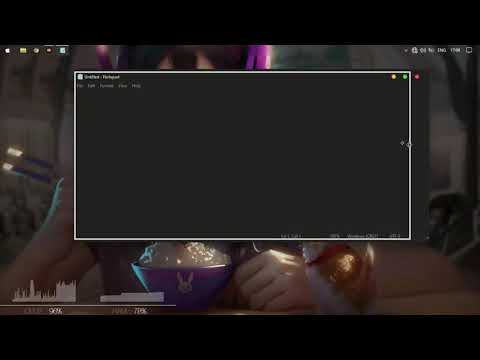Apakah Anda bosan dengan desktop biasa yang hambar di komputer Anda? Apakah Anda mencoba membuat desktop Anda terlihat keren, tetapi Anda tidak tahu caranya? Ada beberapa cara agar tampilan desktop Anda lebih keren, mulai dari yang sederhana hingga yang rumit. Hanya dalam beberapa menit, Anda dapat memiliki pengalaman yang sama sekali berbeda di komputer Anda. Lihat Langkah 1 di bawah ini untuk mempelajari caranya.
Langkah

Langkah 1. Bangun perpustakaan wallpaper keren
Satu hal yang paling sering Anda lihat di desktop adalah latar belakang, atau wallpaper. Anda dapat menggunakan hampir semua gambar sebagai wallpaper Anda, dan ada ratusan situs online yang menampung ribuan gambar wallpaper. Pilih selusin atau lebih yang cocok dengan gaya Anda dan tambahkan ke slideshow wallpaper Windows Anda.
- Untuk wallpaper dengan tampilan terbaik, pastikan ukurannya sama dengan resolusi desktop Anda. Ini akan mencegahnya meregang agar sesuai dengan layar Anda.
- Untuk mencari gambar dengan resolusi tertentu di Gambar Google, lakukan pencarian Anda dan kemudian klik tombol "Alat pencarian". Klik menu Size lalu pilih "Exactly". Masukkan resolusi desktop Anda.

Langkah 2. Ubah ikon Anda
Bosan dengan tampilan usang ikon Anda? Anda dapat dengan cepat mengubah ikon pintasan desktop mana pun, dan ada banyak paket ikon yang tersedia secara online. Temukan paket yang sesuai dengan estetika dan skema warna Anda.
Mengubah ikon sistem Anda berpotensi mengacaukan komputer Anda, jadi pastikan untuk membuat titik pemulihan sebelum membuat perubahan apa pun pada file sistem

Langkah 3. Instal kursor mouse khusus.
Kursor mouse tidak harus berupa pointer putih yang membosankan! Anda dapat mengubah kursor untuk setiap situasi, termasuk penggunaan umum, entri teks, pemrosesan (jam pasir), dan banyak lagi. Anda bahkan dapat menginstal kursor animasi.

Langkah 4. Ubah tema Windows Anda
Anda dapat dengan cepat mengubah tampilan umum instalasi Windows Anda dengan mengubah tema. Ada berbagai tema pra-instal yang tersedia di hampir semua kombinasi warna, serta banyak lagi yang tersedia di internet.

Langkah 5. Tambahkan widget ke desktop Anda.
Widget pada dasarnya adalah program mini yang selalu terbuka di desktop Anda. Mereka menampilkan informasi seperti berita utama, skor olahraga, cuaca, atau apa pun yang mungkin diperbarui secara online.

Langkah 6. Berikan Windows perubahan
Jika mengubah skema warna atau menambahkan widget tidak cukup drastis, Anda dapat sepenuhnya mengubah tampilan desktop Anda dengan memasang skin baru untuk Windows. Ini memerlukan perangkat lunak pihak ketiga, tetapi Anda akan memiliki banyak kendali atas tampilan Windows dan cara Anda berinteraksi dengan desktop.
- Rainmeter adalah salah satu program kustomisasi desktop paling populer untuk Windows Vista - 8.
- Program seperti Rainmeter berpotensi merusak instalasi Windows Anda. Pastikan untuk membuat titik pemulihan sebelum melakukan perubahan apa pun.

Langkah 7. Atur ikon desktop Anda
Secara default, ikon di desktop Anda akan menumpuk di sisi kiri. Ini bagus jika Anda hanya memiliki beberapa ikon, tetapi kemungkinan Anda memiliki lebih dari itu. Anda dapat memindahkannya secara manual di sekitar desktop Anda untuk menonjolkan gambar wallpaper Anda, atau Anda dapat menggunakan perangkat lunak pihak ketiga untuk membuat dok dan area berisi untuk berbagai jenis program dan file Anda.